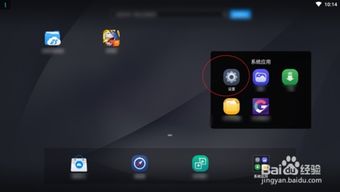ipad如何系统还原,轻松恢复设备至出厂设置
时间:2024-11-04 来源:网络 人气:
iPad系统还原指南:轻松恢复设备至出厂设置

一、进入iPad恢复模式

在进行系统还原之前,首先需要将iPad进入恢复模式。以下是进入恢复模式的步骤:
确保iPad电量充足,避免在操作过程中因电量不足导致数据丢失。
同时按住iPad的电源键和Home键(对于iPad Pro,是侧边按钮和顶部的Home键),持续10秒。
当屏幕出现苹果logo时,松开电源键,继续按住Home键(或侧边按钮和顶部的Home键)。
此时,iPad会进入恢复模式,连接至电脑或iTunes时,iTunes会提示检测到处于恢复模式的iPad。
二、使用iTunes进行系统还原

在iPad进入恢复模式后,可以通过连接至电脑的iTunes进行系统还原。以下是使用iTunes进行系统还原的步骤:
将iPad连接至电脑,并打开iTunes。
在iTunes中,您会看到一条消息:“检测到处于恢复模式的iPad。您希望更新还是恢复iPad?”
选择“更新”或“恢复”,然后点击“继续”。
iTunes会自动下载最新的iPad系统固件,并开始进行系统还原。
等待还原过程完成,iPad将自动重启,并恢复至出厂设置。
三、使用iPad设置进行系统还原

除了通过iTunes进行系统还原外,您还可以在iPad设置中进行操作。以下是使用iPad设置进行系统还原的步骤:
进入iPad的“设置”应用。
找到并点击“通用”。
在“通用”设置中,找到“还原”选项。
点击“抹掉所有内容和设置”,确认操作后,iPad将开始进行系统还原。
等待还原过程完成,iPad将自动重启,并恢复至出厂设置。
四、注意事项

在进行系统还原之前,请务必注意以下几点:
确保iPad电量充足,避免在操作过程中因电量不足导致数据丢失。
在系统还原过程中,请不要断开iPad与电脑的连接,以免造成数据损坏。
系统还原会抹掉iPad上的所有数据和设置,请提前备份重要数据。
通过以上步骤,您可以轻松地将iPad系统还原至出厂设置。在遇到系统问题时,系统还原是一个有效的解决方案。希望本文能帮助到您,让您更好地使用iPad。
相关推荐
教程资讯
教程资讯排行